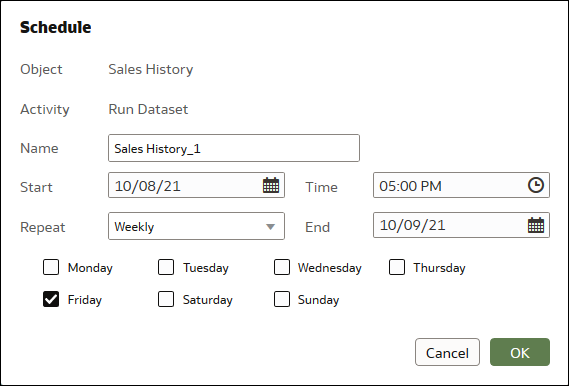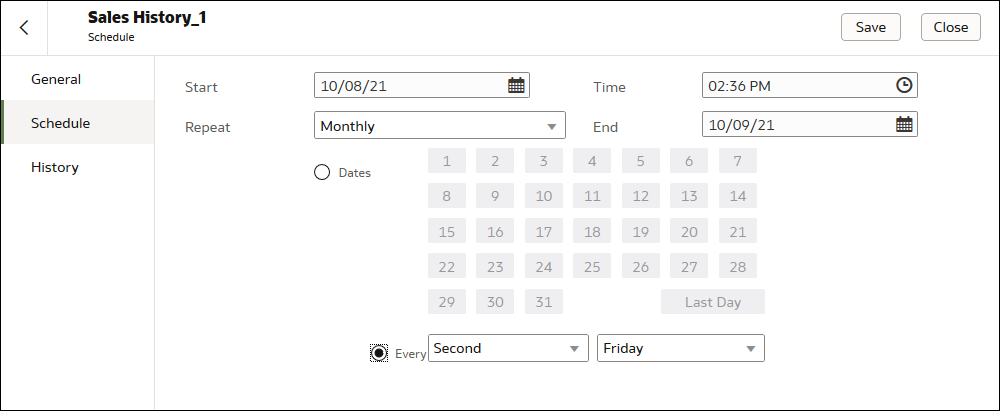处理数据集重新加载调度
本主题介绍创建、修改和管理数据集重新加载调度所需了解的内容。
调度数据集重新加载
您可以创建一个一次性或重复调度,将数据集的数据重新加载到高速缓存中。
可调度数据集重新加载以确保定期自动重新加载数据集,您就不必记住手动重新加载数据集。此外,您还可以将数据集重新加载调度在不会打扰工作簿作者或使用者或者使他们感到困扰的方便时间进行。
在以下情况下,无法调度重新加载(即,操作  中不显示新建调度选项):
中不显示新建调度选项):
- 数据集仅包含设置为实时的表。
- 数据集仅使用文件。
- 数据集使用 Oracle EPM Cloud 或 Oracle Essbase 连接。
- 在主页上,依次单击导航器
 和数据。
和数据。 - 单击数据集选项卡。
- 将光标悬停在要重新加载的数据集上,依次单击操作
 和新建调度。
和新建调度。
- 指定您希望运行数据集重新加载的时间和频率。
- 单击确定。
查看数据集重新加载调度的详细信息
您可以查看有关数据集重新加载调度的信息,以确定该调度的上次运行时间和下次运行时间。您还可以查看由调度运行的已完成重新加载作业的历史信息。
您可以访问有关您创建的数据集重新加载调度的详细信息。您不能访问其他用户创建的数据集重新加载调度。具有“BI 服务管理员”角色和被授予数据集读写权限或完全控制权限的用户可以访问其调度。
- 在主页上,依次单击导航器
 和数据。
和数据。 - 单击数据集选项卡。
- 找到要查看其调度信息的数据集,依次单击检查和调度。
- 单击调度的名称,然后在调度对话框中,单击一般信息和调度选项卡以查看有关调度的信息。
- 可选: 单击历史记录选项卡以查看调度的已完成作业的列表。单击一个作业可下钻查看其更多信息,例如,该作业的开始时间和完成状态。
- 单击确定。
修改数据集重新加载调度
您可以更改数据集重新加载调度的详细信息。例如,您希望数据集重新加载运行的时间和频率。
您可以修改您创建的数据集重新加载调度。您不能访问和修改其他用户创建的数据集重新加载调度。具有“BI 服务管理员”角色和被授予数据集读写权限或完全控制权限的用户可以修改其调度。
- 在主页上,依次单击导航器
 和数据。
和数据。 - 单击数据集选项卡。
- 找到要修改其调度信息的数据集,依次单击检查和调度。
- 单击调度的名称,然后在调度对话框中,单击调度选项卡。
- 更新调度详细信息。
- 单击保存。
删除数据集重新加载调度
当您不再需要数据集的重新加载调度时,可以将其删除。
您可以删除您创建的数据集重新加载调度。您不能访问和删除其他用户创建的数据集重新加载调度。具有“BI 服务管理员”角色和被授予数据集读写权限或完全控制权限的用户可以删除其调度。
删除调度后,您仍然可以查看有关该调度运行和完成的重新加载的历史信息。请参见查看数据集的重新加载历史记录。
- 在主页上,依次单击导航器
 和数据。
和数据。 - 单击数据集选项卡。
- 找到要删除调度的数据集,依次单击检查和调度。
- 将光标悬停在某个调度的名称上,然后单击删除。
- 单击关闭。